Работа с партнерскими программами
Партнерская программа в Creatio — это условия делового сотрудничества между вашей компанией и организацией-партнером. Все данные по партнерству отображаются в разделе [Партнерская программа], с которым работают сотрудники партнера на портале.
На заметку
Конфигурация “Партнерский портал” доступна в продуктах Sales Creatio enterprise и CRM Creatio.
Прежде чем приступать к настройке партнерской программы, рекомендуем ознакомиться со статьей “Партнерский портал”, которая поможет разобраться в понятиях “партнер”, “партнерство” и “партнерская программа”, а также даст общее представление о функциональности.
До начала работы с партнерами портал необходимо подготовить, настроив условия партнерской программы. Настройка условий сотрудничества и управление показателями партнеров в партнерской программе выполняется в основном приложении Creatio. В системе предусмотрены готовые инструменты для формирования партнерских программ — специальные справочники с преднастроенными параметрами партнерства. Вы можете изучить преднастроенные параметры и модифицировать их, исходя из потребностей вашей компании. Также можно продумать собственные параметры партнерства и добавить их в справочники.
На заметку
Больше информации о настройке параметров партнерства доступно в блоке “Справочники партнерской программы” этой статьи.
Последовательность подготовки партнерского портала к работе
1.Разработайте партнерскую программу.
Рекомендуем зафиксировать параметры вашей партнерской программы, например, на бумаге или в таблице Excel. Определите возможные типы партнеров, с которыми вы работаете. Например, “торговый посредник”, “консультант” и т. д. Пропишите уровни партнеров и целевое количество баллов для перехода партнером с уровня на уровень. Например, уровни “Бронзовый”, “Серебряный”, “Платиновый” для типа партнера “Торговый посредник”. Для каждого уровня определите условия (параметры), по которым будет осуществляться сотрудничество с партнером. Например, такими параметрами могут быть объем или сумма продаж, количество лидов, процент отчислений в маркетинговый фонд и др.
2.Перенесите параметры партнерской программы в основное приложение Creatio.
Все параметры необходимо внести в справочники [Тип партнера], [Уровень партнера], [Параметры уровней партнерства] и [Категория параметра партнерства].
3.Настройте персональные прайс-листы, чтобы предусмотреть специальные условия сотрудничества с партнерами.
4.Добавьте новое партнерство в раздел [Партнерства] основного приложения.
Создание активного партнерства в основном приложении означает заключение договоренностей с партнером и старт участия в партнерской программе. Созданное партнерство автоматически будет доступно партнеру на портале в виде партнерской программы.
5.Создайте на портале организацию для контрагента с типом “Партнер”. Привяжите к организации пользователей портала и настройте для них права доступа.
6.Пригласите сотрудников партнера на портал. О том, как это сделать, читайте в статье “Отправка приглашений на портал”.
Далее в этой статье мы рассмотрим:
•Справочники партнерской программы
•Специальные условия сотрудничества с партнерами
•Пример настройки партнерской программы
•Работа партнеров с разделами на портале
Справочники партнерской программы
Параметры партнерства содержатся и настраиваются в справочниках [Тип партнера], [Уровень партнера], [Параметры уровней партнерства] и [Категория параметра партнерства].
Важно
При редактировании содержимого справочников не рекомендуется удалять из них базовое наполнение, так как это может привести к некорректной работе функциональности.
•[Тип партнера] — тип сотрудничества между вашей компанией и компанией-партнером. По умолчанию в справочнике [Тип партнера] доступны следующие типы: “Торговый посредник”, “Консультант”, “Референсный консультант” и “Интегратор”. Если вы работаете с партнерами других типов, то их будет необходимо добавить в этот справочник.
•[Уровень партнера] — в справочнике указываются уровни для каждого типа партнера, а также количество баллов, нужное для перехода на следующий уровень. Баллы начисляются за успешное выполнение целевых показателей, которые задаются в справочнике [Категория параметра партнерства]. По достижении заданного количества баллов партнеру присваивается следующий, более высокий уровень, а набранные баллы обнуляются. Например, для типа партнера “Торговый посредник” предусмотрено 3 уровня — бронзовый, серебряный и платиновый.
•[Категория параметра партнерства] — справочник содержит перечень параметров, по которым оценивается работа партнера. Это может быть количество лидов, сумма продаж, количество сертифицированных специалистов, маркетинговый бюджет и т. д.
•[Параметры уровней партнерства] — в этом справочнике выполняется формирование итоговых правил и условий партнерства для каждого уровня партнерской программы. Для этого используются значения из всех перечисленных выше справочников.
На Рис. 1 приведен пример условий партнерства для партнера — торгового посредника уровня “Бронзовый”. В этом примере:
•Параметры “Количество лидов” и “Сумма продаж” являются обязательными для достижения партнером уровня “Бронзовый”. Тип параметра — “Обязательство”.
•Параметр “Маржа” является поощрением партнера — при достижении уровня “Бронзовый” ему будет предоставлена скидка в 10%. Тип параметра — “Преимущество”.
•Параметр “Прайс лист” определяет специальные цены для партнеров данного уровня. Тип параметра — “Преимущество”.
•Параметр “Маркетинговый фонд” определяет процент от суммы продажи, который будет начислен в маркетинговый фонд партнера при закрытии партнерской продажи со статусом “Завершена с победой”. Тип параметра — “Преимущество”.
Так, оформив продажи на сумму 100000 и зарегистрировав 10 лидов, партнер получит по 80 баллов за выполнение каждого из параметров, ему будет присвоен уровень “Бронзовый” и он получит скидку в 10%. От каждой успешной продажи в маркетинговый фонд будет начисляться 1% от ее суммы.
Рис. 1 — Параметры партнерства для партнера “Торговый посредник” уровня “Бронзовый”
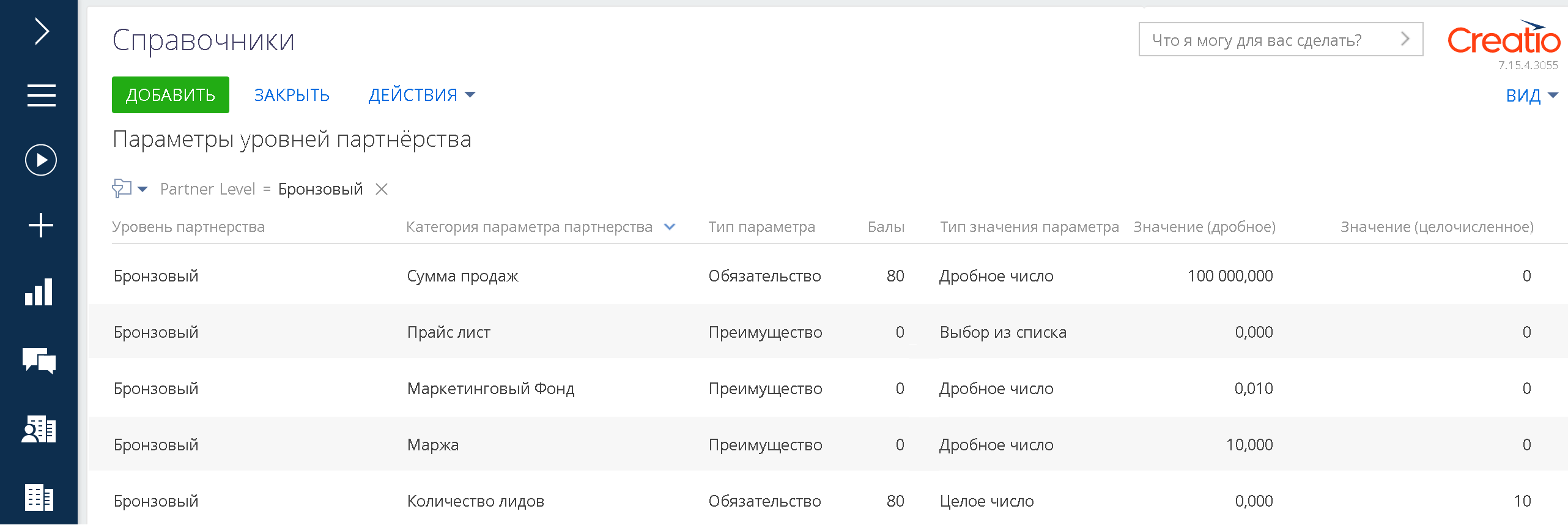
После того как параметры партнерства внесены в справочники, можно переходить к следующим шагам настройки.
Специальные условия сотрудничества с партнерами
В работе с партнерскими заказами можно использовать как универсальный базовый прайс-лист, так и персональные прайс-листы для разных категорий партнеров.
На заметку
Подробно о типах прайс-листов и их настройке читайте в статье “Прайс-листы в Creatio”.
При формировании партнерского заказа цена определяется следующим образом:
•В первую очередь система проверяет, указан ли для контрагента персональный прайс-лист, и использует цену из него. Персональный прайс-лист указывается на странице контрагента.
•Если персональный прайс-лист не указан или для него не задана цена, то в заказе будет использоваться цена из прайс-листа, указанного на странице активного партнерства, на детали [Параметры партнерства]. Этот прайс-лист может быть задан в справочнике [Параметры уровней партнерства] при формировании итоговых условий партнерства. Больше информации о настройке параметров партнерства доступно в блоке “Справочники партнерской программы” этой статьи.
•Если не найден ни один из предыдущих прайс-листов, то используется цена из базового прайс-листа, который задается в системной настройке “Базовый прайс-лист”.
•Если базовый прайс-лист не задан, то в заказе будет использоваться цена, указанная на странице продукта.
Настройте персональные прайс-листы, если необходимо предусмотреть возможность работы с партнерами на особых условиях.
На заметку
Настройка персональных прайс-листов для партнеров выполняется в основной версии Creatio.
В ходе настройки потребуется:
1.Создать прайс-лист со специальной ценой на продукт. Настройки выполняются в справочнике [Прайс-листы] и на детали [Цены] продукта.
2.Добавить поле [Прайс-лист] на страницу партнера-контрагента. Настройка выполняется в мастере раздела [Контрагенты].
3.Указать персональный прайс-лист на страницах нужных партнеров.
На заметку
Подробно последовательность настройки персонального прайс-листа описана в статье “Прайс-листы в Creatio”.
В результате выполненных настроек всякий раз при добавлении продукта со специальной ценой в заказ выбранного контрагента-партнера, будет использоваться цена из персонального прайс-листа, указанного на его странице.
При присоединении к партнерской программе партнер может получать закрепленный процент отчислений в фонды. В Creatio автоматизирована логика работы с маркетинговым фондом. Вы можете настроить автоматическое зачисление процента от суммы успешных продаж партнера в маркетинговый фонд. Эти средства могут использоваться при организации маркетинговых активностей партнера и автоматически списываться при согласовании бюджета активности.
Также вы можете добавить другой фонд в партнерство и проводить операции начисления и списания фондовых средств вручную.
Настройка работы с фондами
Чтобы настроить работу с фондами, выполните следующие действия в основном приложении Creatio:
1.Перейдите в дизайнер системы, например, по кнопке  .
.
2.В блоке “Настройка системы” перейдите по ссылке “Справочники”.
3.Откройте справочник [Параметры уровней партнерства].
4.Задайте параметры отчислений в фонд согласно уровням партнеров, например, как показано на Рис. 2.
Рис. 2 — Параметры отчислений в маркетинговый фонд для партнера с уровнем “Бронзовый”
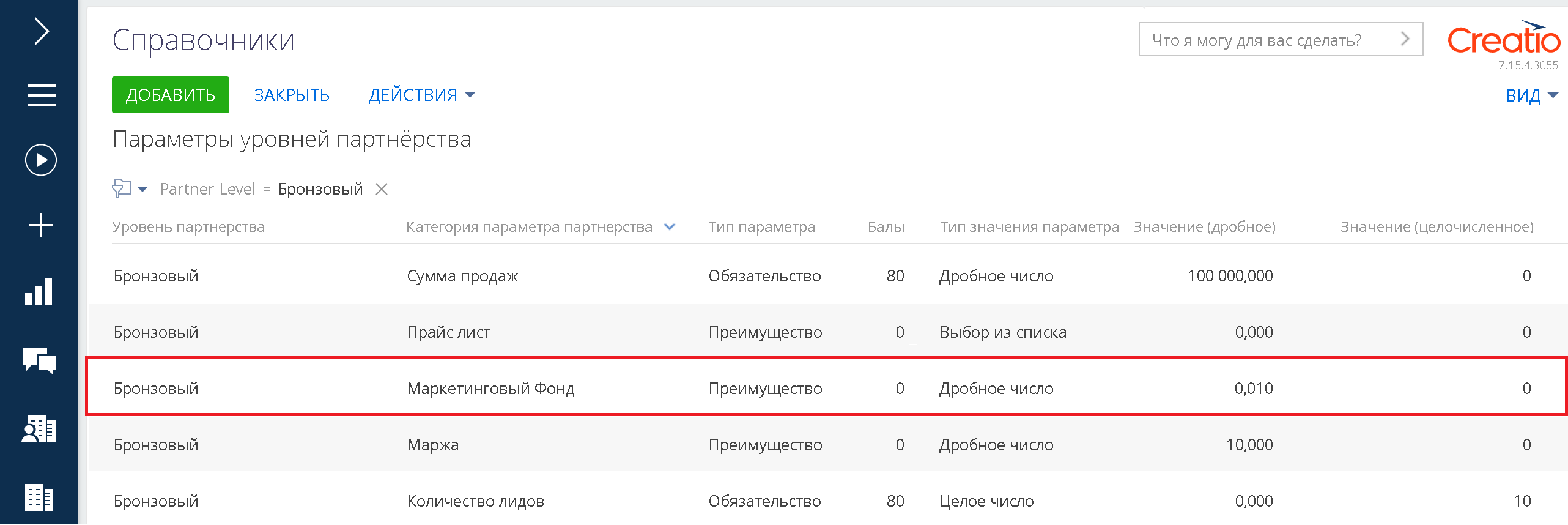
5.Добавьте партнерство в системе. О том, как это сделать, читайте в блоке “Создайте новое партнерство в разделе [Партнерства]”. Обратите внимание, что для работы с фондами на странице партнерства должен быть установлен признак [Активно].
В результате заданные параметры начислений в маркетинговый фонд автоматически отобразятся на странице партнера в основном приложении (Рис. 3), а также на портале на детали [Параметры партнерства]. На деталь [Фонды] будет добавлена запись [Маркетинговый фонд]. При закрытии продажи с результатом “Завершена с победой” в маркетинговый фонд будет начисляться процент от бюджета продажи, зависящий от уровня партнера.
Вы можете добавить другой фонд вручную, нажав кнопку  на детали [Фонды].
на детали [Фонды].
Рис. 3 — Страница партнерской программы в основном приложении
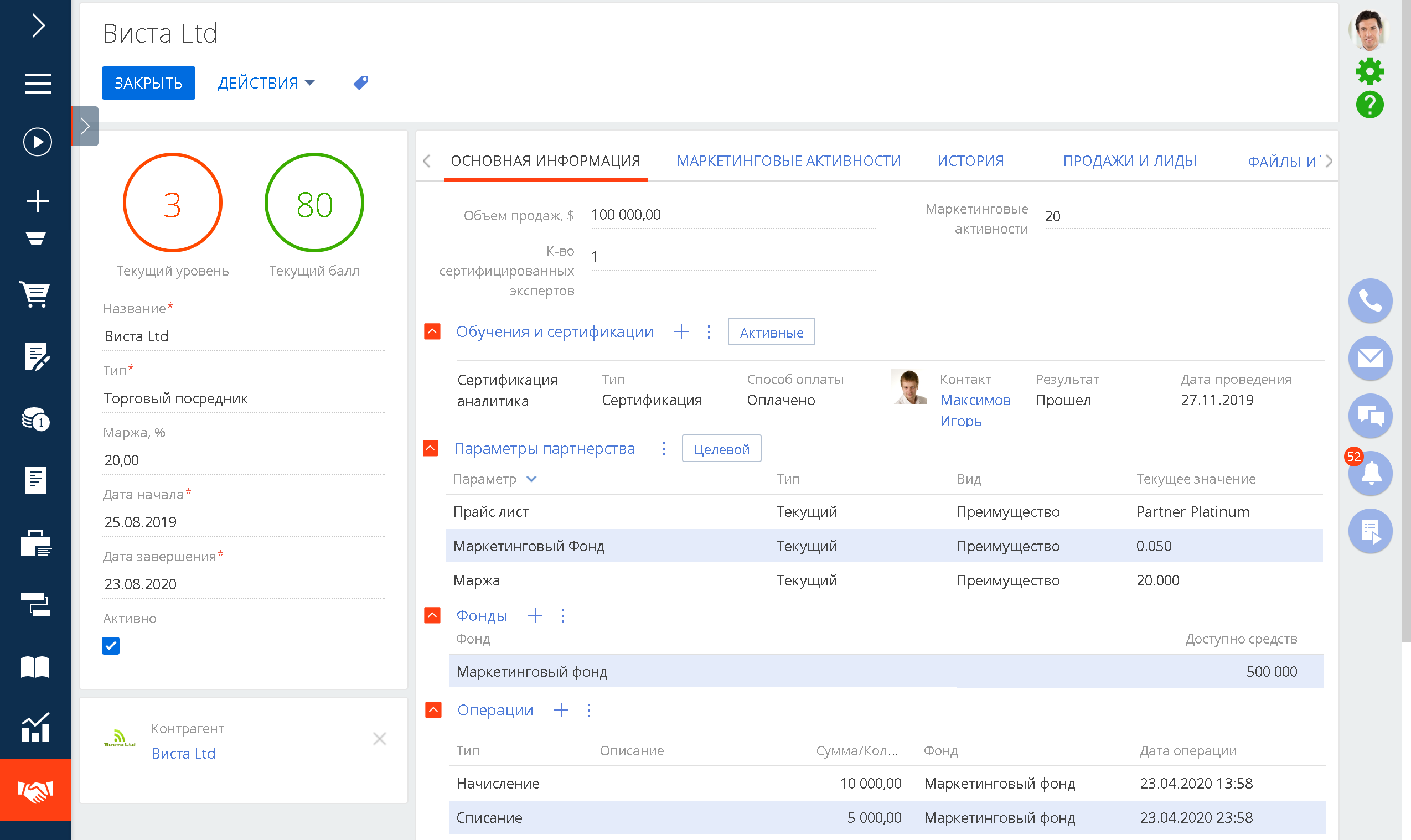
Посмотреть текущий остаток в фондах вы можете на странице партнерства —> вкладка [Основная информация] —> деталь [Фонды]. Партнерам эта информация доступна на странице партнерства на портале.
Операции начисления и списания фондовых средств
Средства в маркетинговый фонд зачисляются автоматически при закрытии партнерской продажи с результатом “Завершена с победой”. Количество средств в маркетинговом фонде пересчитывается при изменении суммы продажи, ее стадии или партнера. При удалении продажи ее сумма вычитается из суммы доступных средств маркетингового фонда. Эти действия отображаются на странице партнерства —> вкладка [Основная информация] —> деталь [Операции] страницы партнерства в основном приложении и на портале.
Вы также можете начислить или списать фондовые средства вручную. Операции ручного зачисления и списания средств доступны как для маркетингового, так и для других типов фондов.
Чтобы выполнить начисление или списание средств:
1.Откройте страницу партнерства в основном приложении.
2.На вкладке [Основная информация] на детали [Операции] нажмите кнопку  .
.
3.На открывшейся странице заполните поля:
a.Поле [Тип] — тип операции: начисление или списание.
b.Поле [Фонд] — название фонда.
c.Поле [Сумма/Количество] — укажите сумму, которую вы хотите начислить либо списать.
d.Поле [Описание] — Добавьте комментарий к операции. Поле необязательно к заполнению.
4.Примените изменения по кнопке [Сохранить] (Рис. 4).
Рис. 4 — Пример операции начисления в фонд
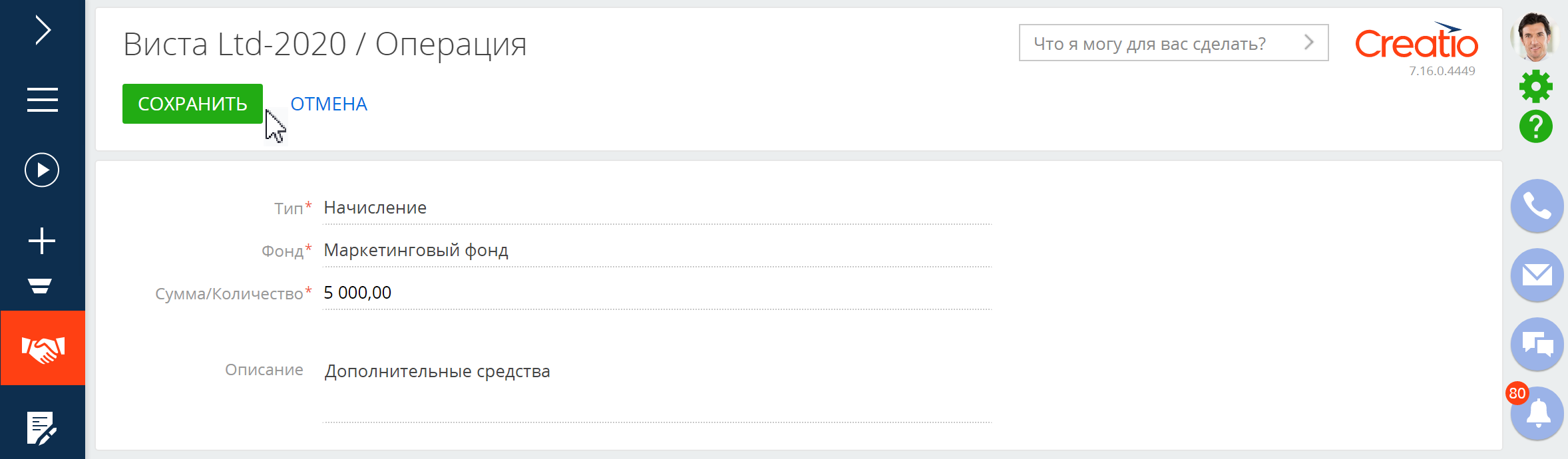
Изменения отразятся и в основном приложении, и на портале. Партнерам детали [Операции] и [Фонды] доступны только для чтения.
Финансирование партнерских маркетинговых активностей из фонда
Когда ваши партнеры добавляют новое мероприятие в разделе [Маркетинговые активности] на портале, на странице партнерства основного приложения на вкладке [Маркетинговые активности] отображается запись с типом “Партнерская активность”, где в качестве партнера указан контрагент организации на портале.
Открыв запись, вы можете указать ответственным по активности пользователя партнера и утвердить бюджет маркетинговой активности (Рис. 5).
Рис. 5 — Страница партнерской маркетинговой активности в основном приложении
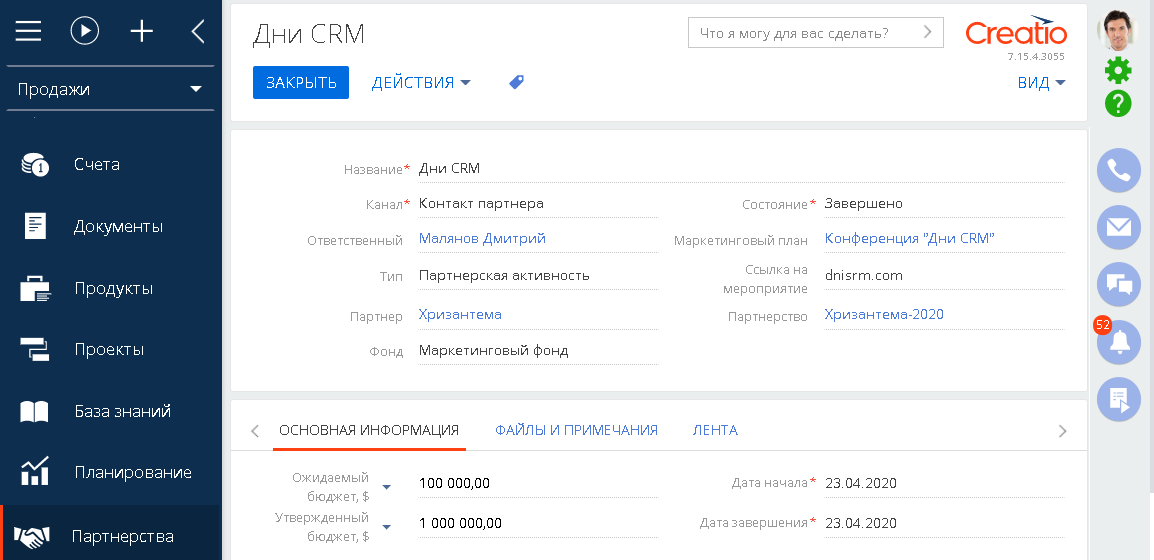
Если в поле [Фонд] данной записи вы укажете маркетинговый фонд, то сохранение такой записи приведет к списанию средств из указанного фонда. Изменение или удаление записи обновляет транзакцию, что приводит к пересчитыванию фонда. Пересчет фонда в результате проведенных или отмененных транзакций отображается на детали [Операции] партнерской программы.
Также вы можете создавать партнерские активности в основном приложении. Списывание средств из фонда в этом случае будет осуществляться аналогичным образом.
Пример настройки партнерской программы
Рассмотрим на примере, как подготовить партнерский портал, создать партнерскую программу и начать работу с партнером.
Пример
Настроим партнерскую программу, по условиям которой партнеру — торговому посреднику будет предоставляться скидка. Размер скидки зависит от количества зарегистрированных лидов и суммы закрытых продаж. При этом в программе предусмотрено: возможность повышения уровня партнера — с бронзового до платинового; предоставление партнеру скидки, размер которой возрастает при переходе партнера на следующий уровень программы; отчисление процента средств от успешных продаж в маркетинговый фонд согласно уровню партнера.
Структурируйте параметры взаимодействия с партнером
Если вы уже работаете с партнерами на определенных условиях, то упорядочьте все параметры вашего взаимодействия и перенесите их на бумагу или в таблицу Excel. Например, параметры партнерства с торговым посредником можно представить как на Рис. 6:
Рис. 6 — Пример таблицы с параметрами партнерства
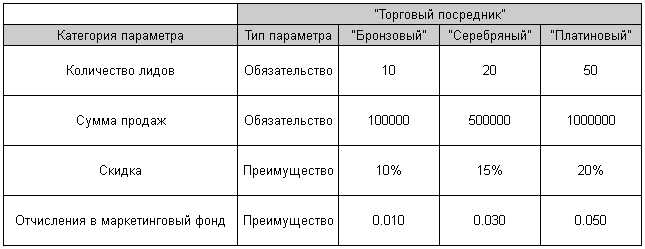
Таким образом вы будете использовать наполнение справочников:
•[Тип партнера] — торговый посредник.
•[Уровни партнера] — “Бронзовый”, “Серебряный”, “Платиновый”.
•[Категории параметров партнерства] — количество лидов, сумма продаж, скидка для партнера, процент отчислений в маркетинговый фонд.
•[Тип параметра партнерства] — “Обязательство”, “Преимущество”.
Перенесите параметры партнерства в предусмотренные для этого справочники Creatio
Приведенные на Рис. 6 параметры партнерства не требуют переноса в Creatio, т. к. доступны в системе по умолчанию. Только те параметры, которые необходимы вам при взаимодействии с партнером, но не добавлены в справочники, необходимо переносить в систему.
Создайте новое партнерство в разделе [Партнерства]
В основном приложении Creatio:
1.Перейдите в раздел [Партнерства]. Раздел доступен в продуктах Sales Creatio enterprise и в CRM Creatio.
2.Нажмите [Добавить партнерство].
3.Заполните поля мини-карточки, которая отобразится. При заполнении ориентируйтесь на таблицу с параметрами партнерства.
a.В поле [Контрагент] выберите название контрагента — партнера вашей компании.
b.В поле [Тип] укажите тип партнера.
c.В полях [Дата начала] и [Дата завершения] установите период действия партнерской программы. По умолчанию он составляет 1 год.
d.Оставьте признак [Активно], если хотите, чтобы партнерство автоматически отображалось на портале в виде партнерской программы. При необходимости вы можете снять признак и партнерская программа станет недоступна партнеру.
4.Сохраните изменения (Рис. 7).
В результате предварительно заданные в справочниках параметры партнерства, в том числе партнерские фонды, автоматически отобразятся в основном приложении, а также на портале в виде партнерской программы.
На заметку
Доступ к партнерской программе будет только у пользователей c ролью “Partner portal users”.
Рис. 7— Добавление партнерства и создание партнерской программы для партнера “Аксиома”
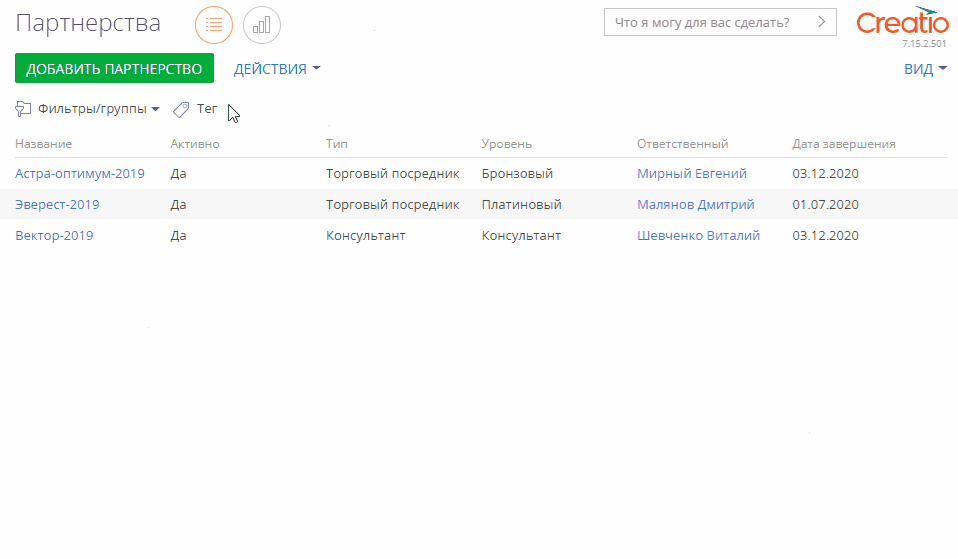
Подготовьте организацию партнера к работе на портале
1.Создайте для партнера организацию на портале и привяжите к ней пользователей. Как это сделать, описано в статье “Создать пользователей на портале”. Обратите внимание, что при создании для партнера организации на портале необходимо в поле [Родительская роль] профиля организации выбрать роль “Partners”.
2.Настройте права доступа пользователей организации-партнера. Для доступа к функциональности партнерского портала и работы в партнерской программе пользователям партнера должна быть назначена функциональная роль “Partner portal users” (пользователи партнерского портала). Больше информации о работе с ролями пользователей портала доступно в статье “Управление ролями пользователей портала”.
3.Отправьте приглашения пользователям партнера, чтобы они смогли войти на партнерский портал и стать участниками партнерской программы. Как выполнить отправку приглашений, описано в статье “Отправка приглашений на портал”.
В результате выполненных настроек пользователям с ролью “Partner portal users” будет доступен раздел [Партнерская программа] (Рис. 8), в котором отображаются все условия и актуальное состояние партнерства.
Рис. 8 — Раздел [Партнерская программа]
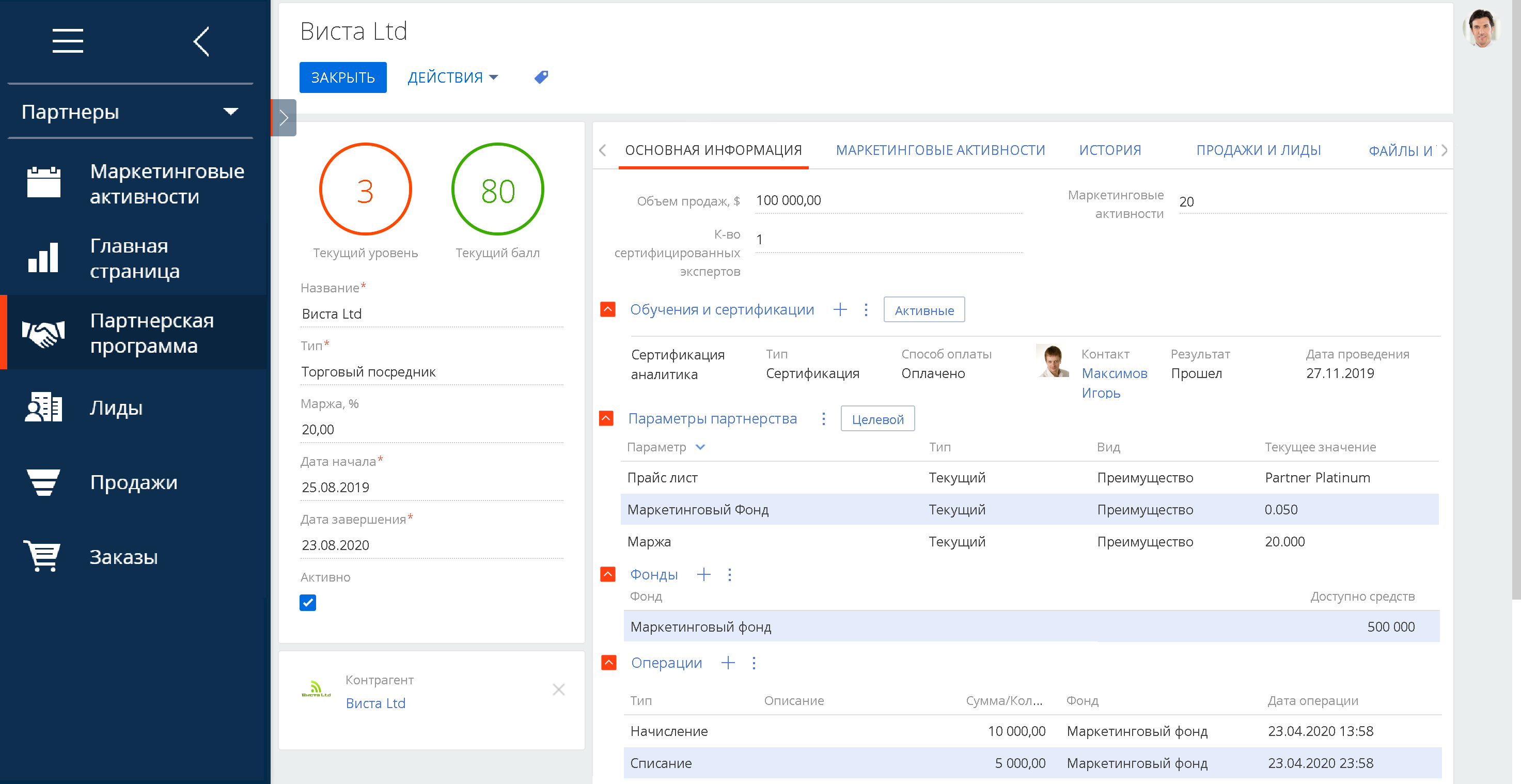
Работа партнеров с разделами на портале
После получения приглашения и входа на партнерский портал сотрудники партнера работают с разделами [Лиды], [Продажи] и [Заказы]. Функциональность этих разделов аналогична функциональности для работы с лидами, продажами и заказами, реализованной в основном приложении Creatio.
В разделе [Лиды] сотрудники партнера могут регистрировать новые лиды и вести их к продаже по процессу управления лидом. Больше информации о работе с лидами доступно в статье “Раздел [Лиды]”. В разделе [Продажи] ведется работа по процессу корпоративных продаж. Больше информации о работе с продажами доступно в статье “Раздел [Продажи]”. В разделе [Заказы] партнеры ведут работу со всеми заказами. Больше информации о работе с заказами доступно в статье “Раздел [Заказы]”.
Все изменения, выполненные на портале, отображаются в соответствующих записях основного приложения и наоборот. Данные о лидах и продажах автоматически учитываются при расчете показателей партнеров в партнерской программе на портале, а также на странице партнерства в основном приложении. Работая на портале, ваши партнеры могут получать процент от успешных продаж, который начисляется в маркетинговый фонд. Эти средства могут использоваться при организации маркетинговых активностей партнера.
Также ваши партнеры могут создавать собственные рекламные мероприятия. Для этого используется раздел [Маркетинговые активности]. Созданной записи автоматически присваивается состояние “На утверждении”. Ее утверждение и согласование рекламного бюджета осуществляется в основном приложении.
При добавлении партнером новой активности в основном приложении на вкладке [Маркетинговые активности] страницы партнерства будет добавлена запись с типом “Партнерская активность” и в качестве партнера указан контрагент организации на портале.
Смотрите также






